Два способа, как конвертировать файл из PDF в "Excel"
Опубликованно 26.12.2018 12:38
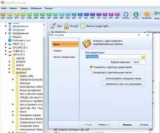
PDF-это самый распространенный формат, используемый для чтения документов. Тем не менее, этот формат не предназначен для редактирования данных. Конечно, некоторые манипуляции с документом вы можете сделать, но часто средств не хватает для серьезной работы.
К счастью, вы можете перевести PDF в "Excel" и уже в табличном редакторе Microsoft продолжать изменять. В этой статье как раз описывается, как выполнить операцию. Способов конвертировать PDF в "Excel"
Всего можно выделить два способа преобразовать файл из PDF в "Excel". Первый предполагает использование специальных приложений для чтения. Второй - специализированное программное обеспечение. Рассмотрим в каждой детали. Метод 1: с помощью приложений для чтения
Сразу стоит сказать, что этот способ преобразовать файл из PDF в "Excel" менее популярны. По крайней мере, часть данных во время преобразования и не теряется, но теряется стиль текста. Но все-таки стоит принять во внимание.
Таким образом, для того чтобы сделать это, необходимо, чтобы на компьютере установлена программа для чтения PDF-файлов. В этом случае мы можем использовать Adobe Acrobat Reader. Вот что вы должны сделать: Запустите программу. На верхней панели нажмите "Файл". В меню, которое появляется, выберите "Открыть". В новом окне "Проводника windows", перейдите в папку с PDF-файл, и дважды щелкните на нем.
Файл будет открыт в программе. Теперь нужно превратить в текст. То есть конвертировать в формат TXT. Чтобы сделать это, выполните следующие действия: Нажмите кнопку "Файл". В меню наведите курсор на пункт "Сохранить как другое". В подменю, которое появляется, щелкните на строке Текста. В окне "Проводника windows", перейдите к папке, в которую вы хотите сохранить файл. Нажмите на кнопку "Сохранить".
Теперь вы можете приступить непосредственно к комнате данных из PDF в "Excel". Чтобы сделать это, выполните следующие действия: С помощью блокнота, откройте файл, сохраненный ранее. Выберите всю или часть текста, которую вы хотите поместить в "Excel". Щелкните правой кнопкой мыши и выберите "Копировать". Запустить программу "Excel". Поместите курсор в ячейку "A1". Нажмите кнопку "ПУМА" и выберите первый пункт в группе "Параметры вставки". Выберите весь столбец A. Нажмите на вкладку "Данные". Нажмите на панели на кнопку "Текст по столбцам". В появившемся окне, выберите опцию "с разделителями" и нажмите кнопку "Далее". На втором этапе, выбрать символ-разделитель "пробел" и нажмите кнопку "Далее". На третьем шаге в поле "Формат данных", выберите опцию "текст". В строке "Поставить в" список $A$1. Нажмите Кнопку "Готово".
Теперь вы знаете, как перевести файл из PDF в "Excel". Это довольно трудоемкий способ, так что это не подходит для всех. Метод 2: использование сторонних программ
Существует специальный конвертер PDF в "Excel". Ваша задача, чтобы запустить в нем происходит гораздо проще. Рассматривать мы будем программы Total PDF Converter: Запустите программу. В левой области щелкните в папке PDF-файлы. В центральной части окна отображаются все документы. Выберите галочку. На верхней панели нажмите на XLS. В появившемся окне, выберите папку, куда сохранить измененный файл. Нажмите Кнопку "Пуск".
Откроется окно, в котором отображается процесс преобразования. Необходимо дождаться его завершения, после чего закрыть программу. Конвертированный файл будет в той папке, которую вы указали в пункте 5 инструкции. Автор: Александр Енотов 25 Октября, 2018
Категория: Техника

